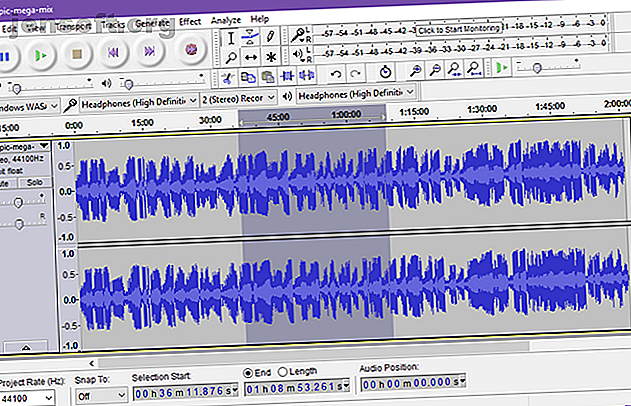
De 5 bästa ljudfusions- och splittringsverktygen för MP3-filer
Annons
Om du aldrig har gjort det tidigare, bör du överväga att lära dig att slå samman, gå med, kombinera och dela MP3-ljudfiler. Det finns några fina fördelar med detta, särskilt om du laddar ner din musik.
Jag älskar Spotify och Pandora för att strömma musik, men det finns goda skäl att hålla sig till att ladda ner musik. Till exempel äger du inte musiken när du strömmar! Datanvändning är ett annat stort problem, varför många användare fortfarande laddar ner YouTube-videor som MP3-filer.
En stor fördel med att ladda ner musik är att du kan redigera filerna, oavsett om du vill klippa ut främmande bitar (t.ex. irriterande intros) eller blanda ett gäng spår i en personlig mega-mix.
Intresserad? Här är de bästa gratisverktygen för att slå samman och dela ljudfiler.
1. Den bästa gratisredigeraren: Audacity

Plattformar som stöds: Windows, Mac, Linux
Stödda formater: valfritt
Audacity är go-to-appen om du letar efter full kontroll över redigeringsprocessen. Med det kan du dela vilken ljudbit du har i så många bitar du vill, eller så kan du slå samman så många ljudfiler som du vill i vilken ordning som helst.
Det som är trevligt är att du också har tillgång till alla Audacitys andra funktioner, inklusive ljudfilter och effekter som kan komma till nytta för musikfiler som är problematiska på något sätt. Och den bästa delen? Audacity-färdigheter kan överföras till andra ansträngningar, inklusive dessa kreativa användningsområden för Audacity.
Ladda ner: Audacity (gratis)
Kom igång med dessa viktiga Audacity-tips 7 Audacity-tips för bättre ljudredigering i en budget 7 Audacity-tips för bättre ljudredigering på en budget Vill du gå längre än enkla klipp-och-beskära jobb? Att känna till några Audacity-tips kan göra ditt ljudredigeringsliv mycket enklare. Läs mer .
2. Det bästa ljudfusionsverktyget: MP3 Toolkit

Stödda plattformar: Windows
Format som stöds: AAC, FLAC, MP3, OGG, WAV, WMA och mer
MP3 Toolkit är en samling av sex separata ljudmanipuleringsverktyg som alla är användbara på något sätt: Converter, Ripper, Tag Editor, Fusion, Cutter och Recorder. För den här artikeln är vi mest intresserade av fusionen och skäraren.
Fusionen låter dig ta flera ljudfiler, ordna dem i vilken ordning du vill och sedan exportera den som en kombinerad ljudfil. Med Cutter kan du ta en enda ljudfil, välja en start- och sluttid och sedan exportera det valet som en separat ljudfil.
Du kan ladda ner MP3 Toolkit gratis, som kommer att markeras som Oregistrerad. Det finns ingen indikation på om denna version begränsar funktioner eller har en tidsgräns.
Ladda ner: MP3 Toolkit (gratis, $ 30)
3. The Best Audio Splitter Tool: mp3DirectCut

Stödda plattformar: Windows
Stödda formater: AAC, MP3
mp3DirectCut är en snygg liten ljudredigerare som är lätt och barben: du kan inte göra mycket med det, men det är väldigt bra på vad den kan göra. Grundläggande funktioner inkluderar klippning, kopiering, klistra och inspelning av ljud.
Det som skiljer den här appen från de flesta är det faktum att den direkt manipulerar ljudfiler utan att behöva dekomprimera dem först. Detta resulterar inte bara i ett snabbare arbetsflöde, utan det bevarar också den ursprungliga ljudkvaliteten eftersom den inte behöver komprimeras på nytt.
Andra anmärkningsvärda funktioner inkluderar ID3-taggarredigering, pausdetektering, batchfilbehandling, automatisk uppdelning av spår efter tidsvärde, och automatisk filnamn och taggen skapande vid delning av spår.
Ladda ner: mp3DirectCut (gratis)
4. Ett annat ljudsplitterverktyg: Mp3Splt

Plattformar som stöds: Windows, Mac, Linux
Format som stöds: FLAC, MP3, OGG
Först ska du först ladda ner Mp3Splt-GTK snarare än bara Mp3Splt (vilket är ett kommandoradsverktyg som är mer besvärligt att lära sig än att bara använda GTK-versionens grafiska gränssnitt).
Liksom mp3DirectCut kan Mp3Splt arbeta med en ljudfil utan att behöva dekomprimera den först, vilket resulterar i ett snabbt arbetsflöde och inte påverkar ljudkvaliteten. Den här appen är dock mycket enkel: du väljer bara en start- och sluttid och exporterar sedan det valet som en separat ljudfil.
Om du har ett helt album som en enda ljudfil kan Mp3Splt delas automatiskt med CUE-filer som markerar var varje spår börjar och slutar. Auto-split med pausdetektering är också tillgängligt. Exporterade filer kan få sina ID3-taggar redigerade.
Ladda ner: Mp3Splt (gratis)
5. Utan ljudsammanslagningsprogramvara? Kommandorad!
Plattformar som stöds: Windows, Mac, Linux
Stödda formater: valfritt
På Windows
En av de tjusiga sakerna med Windows är att du kan göra mycket coola saker med hjälp av de kommandoradsverktyg som följer med operativsystemet. Exempelvis kan kopieringskommandot slå samman MP3-filer till ett.
Börja med att öppna ett kommandotolk-fönster. Du kan göra detta genom att söka på cmd i Start-menyn eller genom att välja Kommandotolken i Power-menyn (kortkommando Windows + X ).
I kommandotolken navigerar du till katalogen där dina MP3-filer är lagrade. För mig skulle det vara min nedladdningsmapp:
cd C:\Users\Joel\Downloads Använd sedan följande kommando:
copy /b file1.mp3 + file2.mp3 newfile.mp3 Detta tar i princip innehållet i file1.mp3 och file2.mp3 och kombinerar dem till en tredje fil som heter newfile.mp3 . Du kan ha så många källfiler som du vill så länge du separerar dem med ett + -tecken, så:
copy /b file1.mp3 + file2.mp3 + file3.mp3 + file4.mp3 newfile.mp3 Nackdelen med den här metoden är att det är en bokstavlig sammankoppling av filer, så ID3-taggarna för alla MP3-källor utom de första kommer att gå förlorade någonstans mitt i den resulterande MP3. Kolla också dessa viktiga CMD-kommandon 15 CMD-kommandon (Windows Command Prompt (CMD)) Du måste känna till 15 Windows Command Prompt (CMD) -kommandon som du måste veta Kommandotolken är fortfarande ett kraftfullt Windows-verktyg. Här är de mest användbara CMD-kommandona som alla Windows-användare behöver veta. Läs mer och dessa tips för att förbättra Command Prompt 7 snabbtips för att förbättra Windows Command Prompt 7 Quick Tips för att förbättra Windows Command Prompt Du bör lära dig mer om Command Prompt. Det är en mer värdefull resurs än de flesta inser. Dessa tips kommer att förbättra din kommandoradsupplevelse, även om du är en rutinerad användare. Läs mer .
På Linux och Mac
På Linux och Mac kan du använda det här kommandot istället:
cat file1.mp3 file2.mp3 file3.mp3 > newfile.mp3 Andra tips för hur du hanterar din musik
Efter att ha splittat och sammanfogat ett gäng MP3-filer kan du upptäcka att du har lite röra i händerna. Musikhantering kan vara frustrerande, särskilt om du är noga med filnamn och korrekt organisation.
I så fall kan du kolla in dessa verktyg för musikhantering. De ger enkla sätt att göra saker som massa namnändring av filer enligt ett mönster, batchredigering av ID3-taggar, etc.
Gå ännu längre med den bästa kostnadsfria ljudredigeringsprogramvaran. Den bästa kostnadsfria ljudredigeringsprogramvaran. Den bästa kostnadsfria ljudredigeringsprogramvaran. Redigera ljud kan vara en skrämmande uppgift. Men här är några bra ljudredigeringsprogram som hjälper dig att övervinna eventuella utmaningar. Läs mer .
Utforska mer om: Audio Editor, Music Management.

